Используйте ячейки таблицы стилей, чтобы задать содержимое заголовков и нижних колонтитулов в отчетах PDF.
Программное обеспечение MATLAB® Report Generator™ задает страницу как шесть ячеек. Эти ячейки соответствуют налево, право и центр заголовка страницы и левых, права и центра нижнего колонтитула страницы.
cell group состоит из одной или нескольких ячеек таблицы стилей. Две группы ячейки доступны для отчетов PDF: Header Content и Footer Content.
Панель Свойств для каждой ячейки в группе ячейки перечисляет определения ячейки листа текущего стиля группы. Эти определения появляются в 2D списке столбцов Conditional cell values. Первые отображения столбца имя условия. Второе содержимое отображений столбца, которое появляется в отчете, если заданное условие соблюдают.
Например, ячейка Page sequence - Blank таблицы стилей задает содержимое для пустой страницы; по умолчанию содержимое пусто. Точно так же Position - Right задает содержимое для правой стороны заголовка на каждой странице.
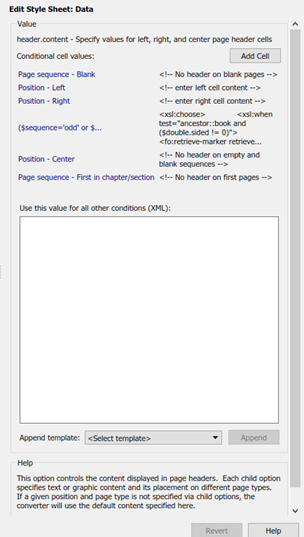
Можно использовать много комбинаций условий и значений, чтобы настроить содержимое заголовков и нижних колонтитулов. Программное обеспечение MATLAB Report Generator обеспечивает несколько предопределенных условий, которые часто используются. Эти предопределенные ячейки появляются в панелях Свойств для Содержимого Заголовка и для групп ячейки Footer Content.
Можно использовать панель Свойств ячейки таблицы стилей, чтобы задать содержимое, которое удовлетворяет заданным условиям. Панель Свойств для ячейки таблицы стилей включает следующее.
| Метка | Определение | Описание |
|---|---|---|
| Condition | Условие, которое нужно соблюдать для содержимого, чтобы появиться в отчете | Это - список выбора часто используемых и предопределенных условий. Выберите условие и нажмите Edit, чтобы просмотреть или изменить код XML условия |
| Value (XML) | Содержимое, чтобы появиться в отчете, если условие соблюдают | Измените или создайте код XML для содержимого нижнего колонтитула или заголовка |
| Append Template | Имя шаблона, который вы используете, чтобы добавить содержимое | Шаблоны, содержащие код XML, который можно использовать, чтобы добавить содержимое. Для получения дополнительной информации смотрите, Добавляет Содержимое к Заголовкам и Нижним колонтитулам Используя Шаблоны. |
Когда Конвертер Файла обрабатывает страницу, он оценивает настройки, которые относятся к каждой из этих шести ячеек на странице, и добавляет содержимое соответственно. Если нет никаких условий в действительности для данной ячейки, Конвертер Файла использует значения по умолчанию в группе ячейки.
Возможные условия и их значения, как закодировано в XML показывают в следующей таблице.
| Имя условия | Возможные значения для условия | Демонстрационный код XML |
|---|---|---|
$position |
right center left |
$position='right' $position='center' $position='left' |
$sequence |
odd even first blank |
$sequence=odd $sequence=even $sequence=first $sequence=blank |
$double-sided |
0 1 |
$double-sided=0 $double-sided=1 |
$pageclass |
$titlepage $lot $body |
$pageclass=$titlepage $pageclass=$lot $pageclass=$body |
Используйте стандартные логические операторы (такие как = , != , and, or) и вложенные выражения (символы между круглыми скобками являются выражением в рамках выражения) задавать комплексные условия. Можно использовать комплексные условия установить положение заголовков и нижних колонтитулов на страницах. Можно также использовать их, чтобы задать другие настройки, такой как, где в отчете содержимое появляется.
Шаблоны доступны для добавления следующих элементов к заголовкам и нижним колонтитулам:
Текст
Имена автора
Номера страниц
Заголовки для глав и разделов
Нумерация главы
Черновая информация
Комментарии
Графика
Шаблоны, используемые Конвертером Файла, являются Расширяемыми Преобразованиями Языка Стиля (XSLT), который является языком для преобразования XML-документов в другие XML-документы. Для получения дополнительной информации о XSLT, смотрите веб-сайт для Консорциума World Wide Web (W3C®) в https://www.w3.org/TR/xslt.
Использовать шаблон, чтобы задать содержимое для заголовка или нижнего колонтитула:
В списке Append template выберите тип содержимого, которое вы хотите добавить.
Нажмите Append.
Свойства разделяют на области на правильном содержимом значения по умолчанию отображений для типа, который вы выбираете. Отредактируйте код XML, чтобы изменить содержимое по умолчанию.
Например, чтобы задать text как содержимое:
Выберите Text из списка Append template.
Нажмите Append.
Значение по умолчанию для xsl:text Confidential. Отредактируйте значение по мере необходимости.
Чтобы добавить графический файл в заголовки или нижние колонтитулы в отчете, вы должны:
Задайте имя файла в Header Content или ячейке таблицы стилей Footer Content.
Отредактируйте значения Region Before Extent и Region After Extent элементы данных. Они расположены в папке Pagination and General Styles панели Options для форматирования PDF.
Для примера добавления графического файла к заголовку смотрите, Добавляет Графика к Заголовкам в Отчетах PDF.
PDF сообщает только о битовом массиве поддержки (.bmp), jpeg (.jpg), и масштабируемая векторная графика (.svg) изображения в заголовках и нижних колонтитулах.
Вы не можете использовать ячейки таблицы стилей, чтобы изменить семейство шрифтов или другие такие свойства заголовков и нижних колонтитулов. Чтобы задать стиль содержимого в заголовках и нижних колонтитулах, используйте Header Content Properties и наборы атрибута Footer Content Properties.
Каждый из этих, которые устанавливает атрибут, является элементом данных стиля разбиения на страницы для таблиц стилей PDF. Можно отредактировать конкретный атрибут в наборе путем выбора его в панели Схемы слева.
Для примера изменения размера шрифта и других свойств отчета PDF, смотрите Размер шрифта Изменения, Ориентацию Страницы и Бумажный Тип Сгенерированного Отчета.